Xbox One jest największym konkurentem Sony Playstation 4 (PS4). Obaj rywale to najpopularniejsze marki na całym świecie, jeśli chodzi o konsole do gier. Obecnie większość gier wideo jest tworzonych dla obu rywalizujących ze sobą firm. Xbox One może być używany do odtwarzania płyt DVD a także dyski Blu-ray. Dlatego jeśli Xbox One nie czyta dysku staje się problemem, może być denerwujący. Zwykle używasz go jako zamiennika odtwarzacza DVD lub Blu-ray. Ale jeśli to nie działa, najprawdopodobniej szukasz rozwiązania.
Zwykle w przypadku tych problemów stosuje się oprogramowanie typu one-stop-shop. Nie zalecamy jednak tego robić. Możesz najpierw wypróbować nasze metody, aby rozwiązać problem z Xbox One, który nie może odczytać twoich dysków DVD lub Blu-ray. Ale najpierw zagłębimy się w świat Xboksa i poznamy informacje o konsoli do gier. Następnie przejdziemy do rozwiązania problemu.
Spis treści: Część 1. Informacje o konsoli Xbox OneCzęść 2. Jak rozwiązać problem braku odczytu dysku przez konsolę Xbox OneCzęść 3. Sposób obejścia problemu „Xbox One nie czyta dysku”.Część 4. Wniosek
Część 1. Informacje o konsoli Xbox One
Dowiedzmy się więcej o konsoli Xbox One, zanim omówimy problem braku odczytu dysku przez konsolę Xbox One. The Xbox One można kupić za około 200 dolarów lub mniej. Zawiera dysk twardy o pojemności do 1 TB. Rozdzielczość obsługiwana przez konsolę to maksymalnie 1080p. Jeśli chcesz rozdzielczości 4K, możesz wybrać droższą konsolę Xbox One S.
Umożliwia odczyt płyt Blu-ray i DVD i jest wyposażony w Cortanę. Konsola do gier jest kompatybilna z Kinect, ale nie obsługuje kontrolerów Bluetooth. Posiada trzy porty USB 3.0 oraz dedykowany port dla Kinect.
Tryb High Dynamic Range (HDR) nie jest obsługiwany przez konsolę Xbox One. Chociaż jest obsługiwany w Xbox One S. Jeśli chodzi o pamięć, konsola Xbox One nie zawodzi. Jest wyposażony w 8 GB pamięci RAM DDR3 i 32 MB pamięci eSRAM. Kompatybilność wsteczna jest również dostępna dla niektórych gier. Transmisja na żywo z konsoli jest możliwa dzięki Twitch TV. Obsługuje połączenia Ethernet i Wi-Fi oraz posiada wejście HDMI. Konsola, o której mowa, obsługuje mysz i klawiaturę.
Konsole do gier Xbox One są faktycznie produkowane dla określonego regionu dysków DVD i Blu-ray. Jest to zgodne z międzynarodowymi standardami. W ten sposób Twoja konsola Xbox One może odtwarzać tylko dyski DVD i Blu-ray, które można kupić w tym samym regionie co konsola do gier.
Ponadto Xbox One zawiera napędy Blu-ray, które umożliwiają użytkownikom odtwarzanie tych formatów płyt. Jednak do odtwarzania filmów Blu-ray na konsoli konieczne jest połączenie z Internetem. Jeśli chcesz używać wspomnianej konsoli do gier do odtwarzania filmów Blu-ray bez konieczności łączenia się z usługą Xbox Live, możliwe jest ustawienie konsoli w trybie offline.

Część 2. Jak rozwiązać problem braku odczytu dysku przez konsolę Xbox One
Jak naprawić brak odczytu dysków przez konsolę Xbox One? Istnieje 11 różnych sposobów naprawienia błędu Xbox One, który nie odczytuje dysku. W tej sekcji zostanie omówionych pierwszych 10 metod. Ostatnia metoda, która jest obejściem problemu, zostanie omówiona w następnej sekcji. Zacznijmy od najłatwiejszego sposobu rozwiązania problemu.
Metoda 01. Modyfikowanie kontroli rodzicielskiej
W większości sytuacji wspomniany błąd występuje z powodu ustawień kontroli rodzicielskiej. Kontrola rodzicielska umożliwia użytkownikom wybór rodzaju treści lub multimediów, do których można uzyskać dostęp w ramach konsoli Xbox. Jednak niektórzy z was mogli przypadkowo popełnić błąd - mogli zablokować odtwarzanie określonych płyt DVD.
Dlatego, aby rozwiązać problem, powinieneś przejrzeć ustawienia kontroli rodzicielskiej i sprawdzić, czy wszystko jest na swoim miejscu. W tym celu wykonaj poniższe czynności:
- Odwiedź Ustawienia, a następnie przejdź do Rodziny.
- Wybierz konkretny tag gracza, którego ustawienia chcesz zmodyfikować.
- Przejdź do sekcji oznaczonej „Prywatność i ustawienia online”. Wybierz opcję „Zmień ustawienia".
- Następnie wprowadź wymagane modyfikacje, aby umożliwić odtwarzanie dysku DVD lub Blu-ray.
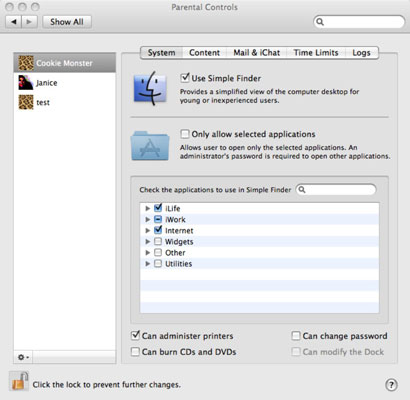
Możliwe jest modyfikowanie kontroli rodzicielskiej za pomocą komputera z systemem Windows. Oto kroki, jak to zrobić poprawnie:
- Użyj przeglądarki internetowej, a następnie zaloguj się na swoje konto Xbox.
- Kliknij opcję „Moje konto”.
- Następnie wybierz „Bezpieczeństwo, rodzina i fora”.
- Kliknij opcję oznaczającą bezpieczeństwo online dla konsoli Xbox 360.
- Wybierz konkretne konto, na którym chcesz zmodyfikować ustawienia.
- Dokonaj wymaganych modyfikacji. Na koniec naciśnij „Zapisz”.
Po naprawieniu kontroli rodzicielskiej sprawdź, czy problem braku odczytu dysku na konsoli Xbox One został rozwiązany, czy nie. Jeśli problem nie został rozwiązany, sprawdź nasze następne rozwiązanie poniżej.
Metoda 02. Przejrzyj region DVD
Płyty DVD i Blu-ray można odtwarzać tylko w niektórych regionach. Jak wspomniano wcześniej, możesz odtwarzać dyski sprzedawane w tym samym regionie co Xbox One. Dlatego konieczne jest sprawdzenie jego kodu regionu.
Zazwyczaj DVD umieszcza swoje kody regionu w obudowie. Jeśli kupiłeś coś z innego regionu lub kraju, możesz nie mieć możliwości grania w to na konsoli Xbox One. W takim przypadku nie będzie można odtwarzać dysków DVD ani Blu-ray. Powinieneś grać tylko w te, które są kompatybilne z twoim regionem.
Metoda 03. Czyszczenie dysku DVD lub Blu-Ray
Jeśli problem nie dotyczy konsoli Xbox, a dysku, możesz spróbować go wyczyścić. Do czyszczenia dysku DVD używaj czystej, niestrzępiącej się szmatki. Ściereczka powinna być lekko wilgotna. Zadbaj również o to, aby Twoje ręce były czyste.
Następnie użyj szmatki i wyczyść od środka w kierunku zewnętrznych krawędzi. Użyj prostego ruchu. Należy pamiętać, że nie należy wykonywać ruchów okrężnych. Po wyczyszczeniu dysku wysusz go i spróbuj ponownie użyć go na konsoli Xbox.
Metoda 04. Użyj innego urządzenia lub konsoli
Jeśli problemem jest brak odczytu dysku na konsoli Xbox One, możesz spróbować umieścić dysk DVD lub Blu-ray na innym urządzeniu lub konsoli. W ten sposób możesz ustalić, czy problem dotyczy konsoli do gier, czy samego dysku. Oczywiście, jeśli dysk działa na innej konsoli, oznacza to, że problemem jest Twoja konsola Xbox One.
Metoda 05. Przejrzyj instalacje
Musisz upewnić się, że aplikacja Blu-ray Player jest zainstalowana na konsoli Xbox One. Jeśli jeszcze go nie masz, musisz zainstalować go na swojej konsoli. Oto kroki, jak to zrobić:
- Przejdź do ekranu głównego i wybierz „Sklep”. Teraz przejdź do wyszukiwania i wpisz „Blu-ray”.
- Naciśnij przycisk „Menu”. Wybierz aplikację dla odtwarzacza Blu-ray, gdy się pojawi.
- Wybierz „Bezpłatny” lub opcję „Zainstaluj”.
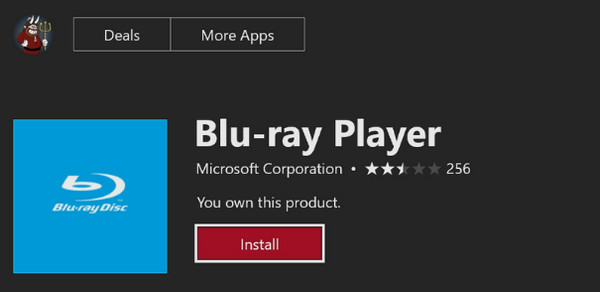
Po zainstalowaniu aplikacji musisz mieć możliwość odtwarzania dysków DVD i Blu-ray w konsoli do gier Xbox One.
Metoda 06. Modyfikowanie trybu zasilania
Jeśli Xbox One nie czyta dysku, musisz zmodyfikować tryb zasilania. Zwykle występują problemy z trybem zasilania o nazwie „Instant-On”. Dlatego musisz to zmienić, wykonując poniższe czynności:
- Przejdź do ekranu głównego konsoli Xbox One. Następnie przewiń w lewo, aby uruchomić przewodnik.
- Wybierz „Ustawienia”. Następnie otwórz opcję „Wszystkie ustawienia”.
- Następnie wybierz „Zasilanie”, a następnie wybierz „Tryb zasilania”.
- Wybierz opcję dla „Oszczędzanie energii".
- Następnie musisz włączyć i ponownie włączyć konsolę Xbox One - na własnej skórze. Aby to zrobić, naciśnij przycisk zasilania i przytrzymaj to naciśnięcie przez około 10 sekund.
- Gdy Xbox One się wyłączy, włącz go ponownie, normalnie naciskając jego przycisk zasilania.
- Umieść dysk DVD lub Blu-ray i sprawdź, czy działa.
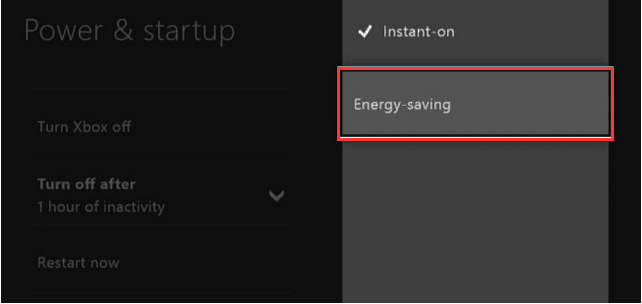
Metoda 07. Ustaw konsolę Xbox One w pozycji pionowej
Powinieneś ustawić konsolę Xbox One w pozycji pionowej i spróbować umieścić dysk DVD lub Blu-ray. Poczekaj, aż konsola rozpozna dysk. Upewnij się, że konsola Xbox One nie spadnie po ustawieniu jej pionowo.
Metoda 08. Wyczyść adres MAC i trwałe przechowywanie
Zwykle konsola Xbox One jest domyślnie ustawiona na automatyczne pobieranie zawartości powiązanej z płytami Blu-ray. Te treści mogą obejmować dodatkowe funkcje filmów, takie jak dodatkowe klipy. Czasami mogą one powodować problemy z odczytywaniem dysku przez konsolę Xbox One. Dlatego musisz go wyeliminować.
Oto kroki, jak to zrobić:
- Odwiedź Ustawienia, a następnie przejdź do „Dysk i Blu-Ray”.
- Przejdź do sekcji „Blu-Ray” i wybierz opcję „Pamięć trwała".
- Wybierz opcję wyczyszczenia pamięci trwałej.
- Dobrze byłoby wyczyścić go kilka razy, aby rozwiązać problem.
Następnie musisz wyczyścić swój adres MAC. Wykonaj następujące kroki, aby zakończyć proces usuwania:
- Przejdź do ekranu głównego Xbox One. Następnie naciśnij „Start”.
- Następnie odwiedź „Ustawienia”. Następnie przejdź do „Ustawienia sieci".
- Trzeci krok obejmuje przejście do „Ustawień zaawansowanych” i odwiedzenie adresu MAC (alternatywnie).
- Wybierz opcję „Wyczyść”.
- Teraz wyłącz konsolę i odłącz wszystkie podłączone do niej kable.
- Odczekaj około 5 minut. Następnie ponownie podłącz kable i otwórz konsolę do gier.
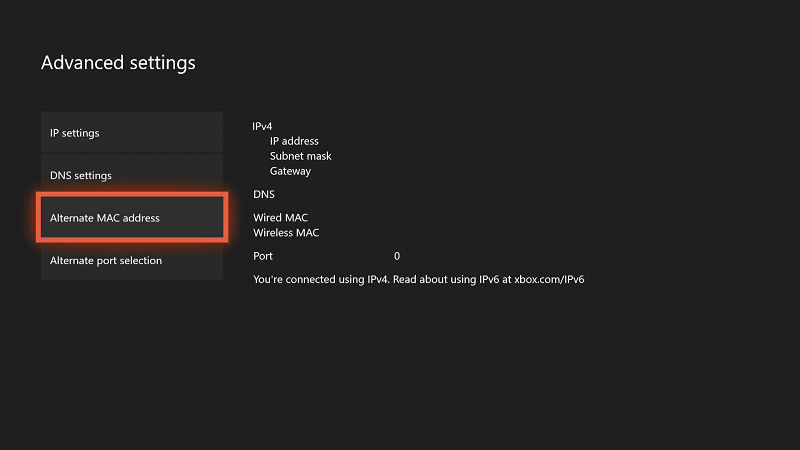
Metoda 09. Trzymanie tacy napędu optycznego
Możesz przytrzymać tacę dysku konsoli Xbox One przez kilka sekund (lub minutę), aby rozwiązać problem polegający na tym, że konsola Xbox One nie odczytuje dysku. Dzieje się tak, gdy próbujesz włożyć płytę. Jest to ręczny sposób robienia rzeczy. Twój napęd optyczny może mieć problem z zamykaniem, dlatego powinieneś najpierw przytrzymać tacę.
Metoda 10. Zmodyfikuj ustawienia Blu-Ray Xbox One
Niektórzy użytkownicy są w stanie rozwiązać problem braku odczytu dysku Xbox One, modyfikując ustawienia Blu-ray konsoli do gier. W tym celu wykonaj poniższe czynności:
- Odwiedź Ustawienia, a następnie przejdź do „Płyty i Blu-ray".
- Jeśli jesteś w USA, upewnij się, że pole wyboru 120 Hz jest zaznaczone. Jeśli mieszkasz w Wielkiej Brytanii, upewnij się, że pole wyboru 220 Hz (lub 24 Hz) jest zaznaczone.
- Na koniec sprawdź, czy problem został rozwiązany.
Jeśli problem nie został rozwiązany, musisz wykonać 11th metoda, którą podamy poniżej. To jest obejście problemu.
Część 3. Sposób obejścia problemu „Xbox One nie czyta dysku”.
Założenie tego obejścia jest proste. Ty skopiuj DVD lub Blu-ray do komputera i przekonwertuj go do formatu, który może być odczytany przez USB i konsolę Xbox One.
Do tego potrzebne jest narzędzie do zgrywania płyt DVD lub Blu-ray, Konwerter wideo iMyMaci pamięć USB. Oczywiście musisz mieć dysk Blu-ray lub dysk DVD. W ten sposób możesz rozwiązać problem braku odczytu dysku przez Xbox One.
Oto kroki, jak to zrobić:
Krok 1. Pobierz HandBrake lub użyj narzędzia dyskowego, aby zgrać dysk
Po pierwsze, musisz Pobierz HandBrake i użyj go do zgrania dysku. Lub możesz użyć Narzędzia dyskowego na komputerze Mac, aby skopiować dysk DVD na komputer.
Krok 2. Pobierz i zainstaluj konwerter wideo iMyMac
Następnie po prostu pobierz iMyMac Video Converter z jego oficjalna strona tutaj. Następnie zainstaluj oprogramowanie na swoim komputerze. Dodaj wideo lub audio z lewej strony głównego interfejsu lub po prostu przeciągnij pliki tutaj, aby rozpocząć konwersję.
Krok 3. Zmień ustawienia i dokonaj konwersji
Wybierz żądane ustawienia. Najlepiej jest używać MP4 jako formatu wyjściowego plików wideo. Kliknij „Zapisz”. Następnie wybierz folder docelowy. Następnie kliknij „Konwertuj”. Poczekaj, aż proces się zakończy.

Krok 4. Skopiuj na USB i graj na Xbox One
Skopiuj nowo przekonwertowane pliki na pamięć USB i użyj jej do odtwarzania treści znajdujących się na poprzedniej płycie DVD lub Blu-ray.
Część 4. Wniosek
Jedenaście różnych metod rozwiązania problemu Xbox One nie czyta dysku zostały podane w tym przewodniku. Metody te obejmują fizyczną zmianę położenia konsoli do gier, wyczyszczenie pamięci trwałej, wyczyszczenie adresu MAC, zmianę kontroli rodzicielskiej i nie tylko.
Na końcu artykułu, jeśli nic nie działa, zalecamy skopiowanie dysku na komputer Mac i przekonwertowanie go na pliki odczytywane przez USB i konsole Xbox One. Do tego potrzebujesz Konwerter wideo iMyMac.
Wspomniane oprogramowanie jest doskonałym narzędziem do konwersji plików wideo z jednego formatu na inny. W ten sposób możesz go użyć do rozwiązania problemu z Xbox One, który nie może odczytać dysku DVD lub Blu-ray. Miłego oglądania!



